Порядок загрузки в BIOS (Basic Input/Output System) является важным параметром, определяющим последовательность устройств, с которых компьютер будет искать операционную систему при включении. Задавая правильный порядок загрузки, вы можете управлять тем, какое устройство будет первым загружаться и насколько быстро компьютер станет доступным для использования.
BIOS – это фундаментальная система, которая работает непосредственно с аппаратными компонентами вашего компьютера. Он отвечает за инициализацию аппаратного обеспечения, передачу управления операционной системе и обеспечение взаимодействия между аппаратным и программным обеспечением. Порядок загрузки в BIOS позволяет настроить, с какого устройства компьютер будет искать операционную систему при запуске.
Порядок загрузки обычно настраивается в BIOS-меню. Доступ к BIOS-меню можно получить, нажимая определенную клавишу при включении компьютера, обычно это Del, F2 или F10. В BIOS-меню вам будет предложено различные параметры для настройки, в том числе и порядок загрузки.
Что такое порядок загрузки в BIOS: объяснение и настройка
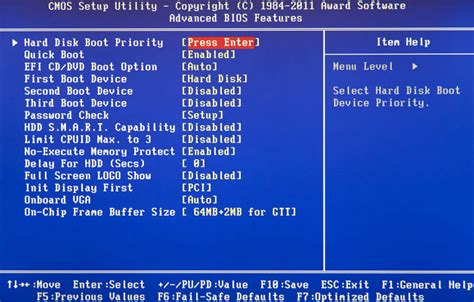
Порядок загрузки, или boot priority order, в BIOS (Basic Input/Output System) определяет, какие устройства компьютер будет проверять и запускать при включении.
Когда вы включаете компьютер, BIOS проходит через список устройств, чтобы найти операционную систему и начать ее загрузку. Если не указан корректный порядок загрузки, компьютер может запускаться с некорректного устройства или даже не запускаться вовсе.
Порядок загрузки обычно настраивается в разделе BIOS под названием "Boot" или "Boot Order". В этом разделе вы можете увидеть список доступных устройств и перемещать их в нужном порядке с помощью клавиш со стрелками или использования мыши.
Настройка порядка загрузки в BIOS может быть полезной, когда вы хотите, чтобы компьютер загружался с определенного устройства, например, с USB-накопителя или DVD-диска.
Обычно порядок загрузки по умолчанию установлен так, чтобы компьютер первым искал операционную систему на внутреннем жестком диске. Если операционная система на внутреннем диске не найдена, BIOS будет пытаться загрузиться с других устройств в порядке, указанном в списке.
Определение правильного порядка загрузки в BIOS может быть полезным при установке новой операционной системы или восстановлении системы через загрузочный USB-накопитель или DVD-диск.
| Устройство | Описание |
|---|---|
| Внутренний жесткий диск (HDD) | Устройство хранения данных внутри компьютера |
| USB-устройство | Устройство подключенное через USB-порт, например, флеш-накопитель |
| CD/DVD-ROM | Оптическое устройство для чтения CD/DVD |
| Сетевая карта (Network Card) | Устройство для загрузки операционной системы через сеть (PXE) |
Кроме указанных устройств, в списке порядка загрузки может быть и другие, в зависимости от настроек BIOS и подключенного оборудования. Важно помнить, что порядок загрузки в BIOS может отличаться в зависимости от модели и версии BIOS.
Внесение изменений в порядок загрузки в BIOS следует делать осторожно, так как неправильные настройки могут привести к неработоспособности компьютера. Если вы не уверены, какой порядок загрузки выбрать, рекомендуется оставить настройки по умолчанию или проконсультироваться со специалистом.
Определение порядка загрузки
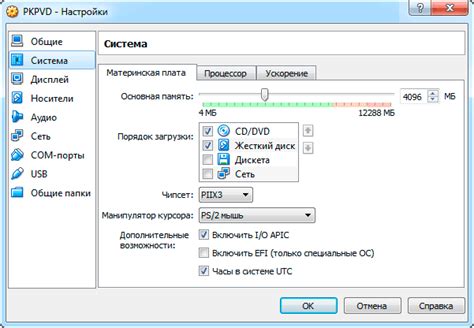
Порядок загрузки (boot priority order) в BIOS определяет, в какой последовательности компьютер будет искать операционную систему для загрузки. Этот порядок определяет, где именно компьютер будет искать операционную систему, и какими устройствами он будет пытаться загрузиться первыми.
Обычно первым в порядке загрузки установлено устройство чтения диска, такое как жесткий диск или дисковод CD/DVD. Это означает, что компьютер будет пытаться загрузить операционную систему с этих устройств первыми.
Если операционная система не найдена на первом устройстве в порядке загрузки, компьютер будет продолжать искать на следующих устройствах в порядке их указания в BIOS. Например, если первым устройством указан жесткий диск, а вторым - дисковод CD/DVD, компьютер будет пытаться загрузить операционную систему с жесткого диска, и только если он не найдет ее там, переключится на дисковод CD/DVD.
Вы можете настроить порядок загрузки в BIOS, чтобы изменить, с какого устройства компьютер будет пытаться загрузить операционную систему. Например, вы можете изменить порядок, чтобы компьютер загружался с USB-флешки, если вы хотите установить операционную систему с этого устройства.
Важно знать, что изменение порядка загрузки может повлиять на способ загрузки компьютера. Неправильная настройка порядка загрузки может привести к тому, что компьютер не сможет найти операционную систему и не будет загружаться. Поэтому перед изменением порядка загрузки рекомендуется ознакомиться с документацией вашего компьютера или обратиться к специалисту, чтобы избежать потери данных или неработоспособности системы.
| Устройство | Описание |
|---|---|
| Жесткий диск | Устройство для хранения и загрузки операционной системы. |
| Дисковод CD/DVD | Устройство чтения оптических дисков, таких как CD и DVD. |
| USB-флешка | Устройство хранения данных с возможностью подключения к компьютеру через USB-порт. |
| Сетевая карта | Устройство для загрузки операционной системы по сети. |
| Резервное устройство | Дополнительное устройство, которое можно указать для загрузки в случае отсутствия основных устройств в порядке загрузки. |
Значение BIOS в устройствах компьютера
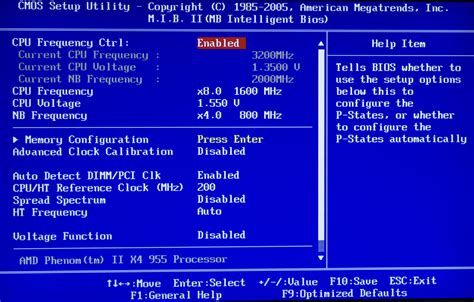
Роль BIOS заключается в инициализации и настройке аппаратного обеспечения компьютера при его включении. Он выполняет задачу проверки и подготовки системы к работе, а также запускает операционную систему.
BIOS содержит информацию о всех установленных устройствах компьютера, таких как жесткий диск, оптические приводы, видеокарта и другие. Эта информация позволяет операционной системе корректно взаимодействовать с аппаратным обеспечением.
Настройка BIOS позволяет изменять ряд параметров, влияющих на работу компьютера. Например, можно изменить порядок загрузки устройств, что определяет, с какого устройства операционная система будет загружаться при включении компьютера.
Значение BIOS в устройствах компьютера трудно переоценить. Он является неотъемлемой частью работы компьютера и отвечает за его стабильность и функциональность. Без правильно настроенного BIOS компьютер может работать неправильно или вообще не запускаться.
Порядок загрузки и его влияние на работу компьютера
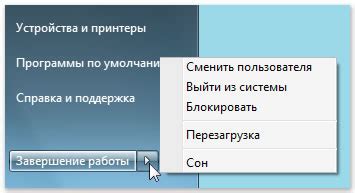
Выбор правильного порядка загрузки важен для обеспечения правильной и стабильной работы компьютера. Если порядок загрузки настроен неправильно, это может привести к проблемам и неполадкам, включая невозможность запуска операционной системы.
Настройка порядка загрузки в BIOS может быть полезна при различных ситуациях. Например, если у вас установлено несколько операционных систем на разных жестких дисках или если вы хотите загрузиться с внешнего устройства, такого как USB-флешка или оптический привод.
Настройка порядка загрузки в BIOS:
- Включите компьютер и нажмите клавишу (обычно это Del, F2 или Esc) для входа в BIOS.
- Найдите раздел, связанный с настройкой порядка загрузки. Обычно это раздел "Boot" или "Boot Settings".
- Внимательно ознакомьтесь с доступными опциями и выберите нужную последовательность загрузки, перемещая устройства вверх или вниз с помощью клавиш управления.
- Сохраните изменения и выйдите из BIOS.
Правильная настройка порядка загрузки позволит компьютеру загрузиться с выбранного устройства, инициировать запуск операционной системы и начать работу. Если выбранное устройство не содержит рабочую операционную систему, компьютер автоматически перейдет к следующему устройству в списке загрузки.
Знание и понимание того, как настроить порядок загрузки в BIOS, может быть полезным навыком при устранении различных проблем с компьютером, а также при установке новой операционной системы или перезаписи старых данных.
Как настроить порядок загрузки
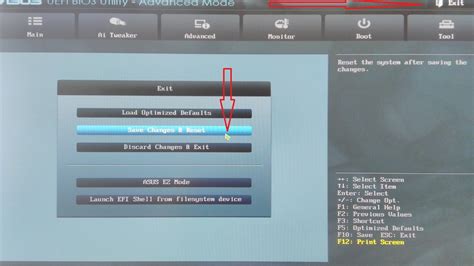
Настройка порядка загрузки в BIOS позволяет определить, с какого устройства компьютер будет загружаться в первую очередь. Это может быть полезно, если в системе существует несколько устройств, способных загружать операционную систему, например жесткий диск, CD/DVD привод или USB-устройство.
Для начала, необходимо войти в BIOS. Для этого во время загрузки компьютера нужно нажать определенную клавишу – это может быть F2, F10, DEL или другая клавиша, которая обычно отображается на экране во время старта. После входа в BIOS можно найти раздел, отвечающий за настройку порядка загрузки.
В разделе порядка загрузки можно указать, какие устройства будут загружаться в первую, вторую и последующие очереди. Обычно доступно несколько опций, таких как "Жесткий диск", "CD/DVD привод", "USB", "Сетевой адаптер" и другие. С помощью соответствующих клавиш на клавиатуре можно изменить порядок устройств и установить нужную очередность загрузки.
Например, если необходимо загрузиться с CD/DVD привода, то необходимо переместить опцию "CD/DVD привод" на первое место в списке. В таком случае, компьютер будет сначала проверять наличие диска в приводе и только затем переходить к другим устройствам.
После того как необходимый порядок загрузки установлен, следует сохранить изменения и выйти из BIOS. Это можно сделать, нажав на соответствующую клавишу на клавиатуре. Компьютер будет перезагружен, и операционная система будет загружаться в соответствии с установленным порядком.
Настройка порядка загрузки может быть полезной при установке новой операционной системы, восстановлении системы с использованием загрузочного диска или выполнении других операций, связанных с загрузкой компьютера. Поэтому иметь возможность настроить порядок загрузки в BIOS может быть очень полезно для пользователя.
Рекомендации для выбора порядка загрузки

Выбор правильного порядка загрузки в BIOS может оптимизировать процесс загрузки операционной системы и улучшить производительность вашего компьютера. Вот несколько рекомендаций, которые помогут вам выбрать наиболее эффективный порядок загрузки:
- Операционная система: Самая важная программа на компьютере - операционная система. Поэтому важно установить первым приоритетом загрузку с устройства, на котором установлена операционная система, чтобы компьютер мог быстро запуститься.
- Дисковые накопители: Если у вас установлено несколько дисковых накопителей, включая жесткие диски (HDD) и твердотельные накопители (SSD), рекомендуется установить загрузку с более быстрого и надежного накопителя. SSD имеют значительно более быстрый доступ к данным, поэтому загрузка с SSD может значительно ускорить время запуска компьютера.
- USB и DVD: Если вы планируете загружать операционную систему с внешнего носителя, такого как USB-флешка или DVD-диск, убедитесь, что соответствующие устройства установлены в списке приоритета загрузки после дисковых накопителей.
- Сетевая загрузка: В определенных ситуациях может потребоваться загрузить операционную систему из сети. Если вы не планируете использовать эту функцию, лучше установить сетевую загрузку в конце списка приоритета загрузки.
Используя указанные рекомендации, вы сможете настроить порядок загрузки в BIOS таким образом, чтобы ваш компьютер работал наиболее эффективно и быстро. Учтите, что специфика настройки порядка загрузки может отличаться в зависимости от модели и версии BIOS вашего компьютера.
Примеры настройки порядка загрузки в разных BIOS
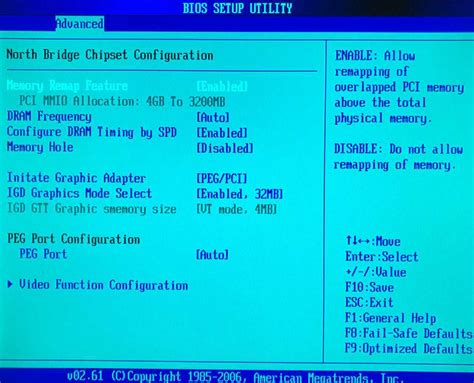
Перед настройкой порядка загрузки в BIOS необходимо понять, какая версия BIOS установлена на вашем компьютере, так как процесс настройки может отличаться.
Пример настройки порядка загрузки в BIOS AMI:
1. Запустите компьютер и нажмите клавишу Delete, чтобы войти в BIOS.
2. В верхнем меню выберите вкладку Boot.
3. В разделе Boot Option Priorities выберите нужное устройство для загрузки, например, жесткий диск (Hard Drive) или оптический привод (CD/DVD).
4. Двигайте выбранное устройство вверх или вниз с помощью клавиш со стрелками, чтобы изменить порядок загрузки.
5. Нажмите клавишу F10, чтобы сохранить изменения и выйти из BIOS.
Пример настройки порядка загрузки в BIOS Phoenix:
1. Запустите компьютер и нажмите клавишу F2 (или другую указанную клавишу), чтобы войти в BIOS.
2. В верхнем меню выберите вкладку Boot.
3. В разделе Boot Priority выберите нужное устройство для загрузки, например, жесткий диск (HDD) или USB-устройство (USB Device).
4. Используя клавиши +/-, измените порядок загрузки устройств.
5. Нажмите клавишу F10, чтобы сохранить изменения и выйти из BIOS.
Пример настройки порядка загрузки в BIOS UEFI:
1. Запустите компьютер и нажмите клавишу Delete, F2 или другую указанную клавишу, чтобы войти в BIOS.
2. В верхнем меню выберите вкладку Boot.
3. В разделе Boot Priority выберите нужное устройство для загрузки, например, жесткий диск (Hard Drive) или USB-устройство (USB Device).
4. Используя клавиши +/-, перемещайте выбранное устройство на нужное место в списке.
5. Нажмите клавишу F10, чтобы сохранить изменения и выйти из BIOS.
Точное расположение настроек и названия меню могут отличаться в разных версиях BIOS и производителях материнских плат. Поэтому для настройки порядка загрузки в BIOS рекомендуется обратиться к документации к компьютеру или к сайту производителя материнской платы.



